win11找不到输入法解决方法?win11电脑输入法不见了解决方法
- PHPz原创
- 2024-08-13 22:04:38703浏览
很多用户在更新了Win11后,发现自己原本的输入法不见了。面对这个问题,许多人感到困惑和不知所措。为了帮助用户解决这一难题,php小编子墨特地准备了本期的Win11教程,详细介绍找回输入法的操作方法。
win11电脑输入法不见了解决方法
1、来轻松通过组合快捷键【win+I】打开电脑的windows设置页面。

2、然后找到【设备】选项进行点击打开。
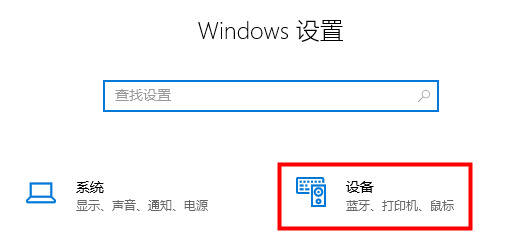
3、然后在打开的页面左侧栏目中点击【输入】,然后在右侧的列表中找到【高级键盘设置】。
4、再打开的高级设置界面后你就可以修改默认输入法,这时勾选使用桌面语言栏选项即可调出输入法。

以上是win11找不到输入法解决方法?win11电脑输入法不见了解决方法的详细内容。更多信息请关注PHP中文网其他相关文章!
声明:
本文内容由网友自发贡献,版权归原作者所有,本站不承担相应法律责任。如您发现有涉嫌抄袭侵权的内容,请联系admin@php.cn

